Como corrigir o erro BAD_POOL_CALLER no Windows 10
Artigo a seguir: https://www.makeuseof.com/tag/4-ways-factory-reset-windows-computer/
———-
Telas azuis da morte (BSODs) nunca são uma visão agradável para qualquer usuário do Windows. Um desses erros BSOD que os usuários encontram com frequência é o erro BAD_POOL_CALLER com um código de erro de 0x000000C2. Existem muitos motivos potenciais para esse erro, desde drivers de dispositivo desatualizados até hardware totalmente incompatível.
Se você está enfrentando esse erro no Windows 10, não se preocupe! Uma das correções listadas abaixo certamente o ajudará.
1. Atualize os drivers do Windows e do seu dispositivo
A Microsoft frequentemente lança novas atualizações para o Windows 10. Infelizmente, devido à frequência com que essas atualizações são fornecidas, geralmente as consideramos garantidas. Portanto, se já faz algum tempo que você atualizou seu computador e está encontrando o erro BAD_POOL_CALLER, pode valer a pena baixar e instalar essas atualizações.
Como atualizar o Windows
Normalmente, o Windows baixa e instala automaticamente essas atualizações. Mas, dependendo de suas configurações e sua conexão com a Internet, você pode ter que fazer isso manualmente:
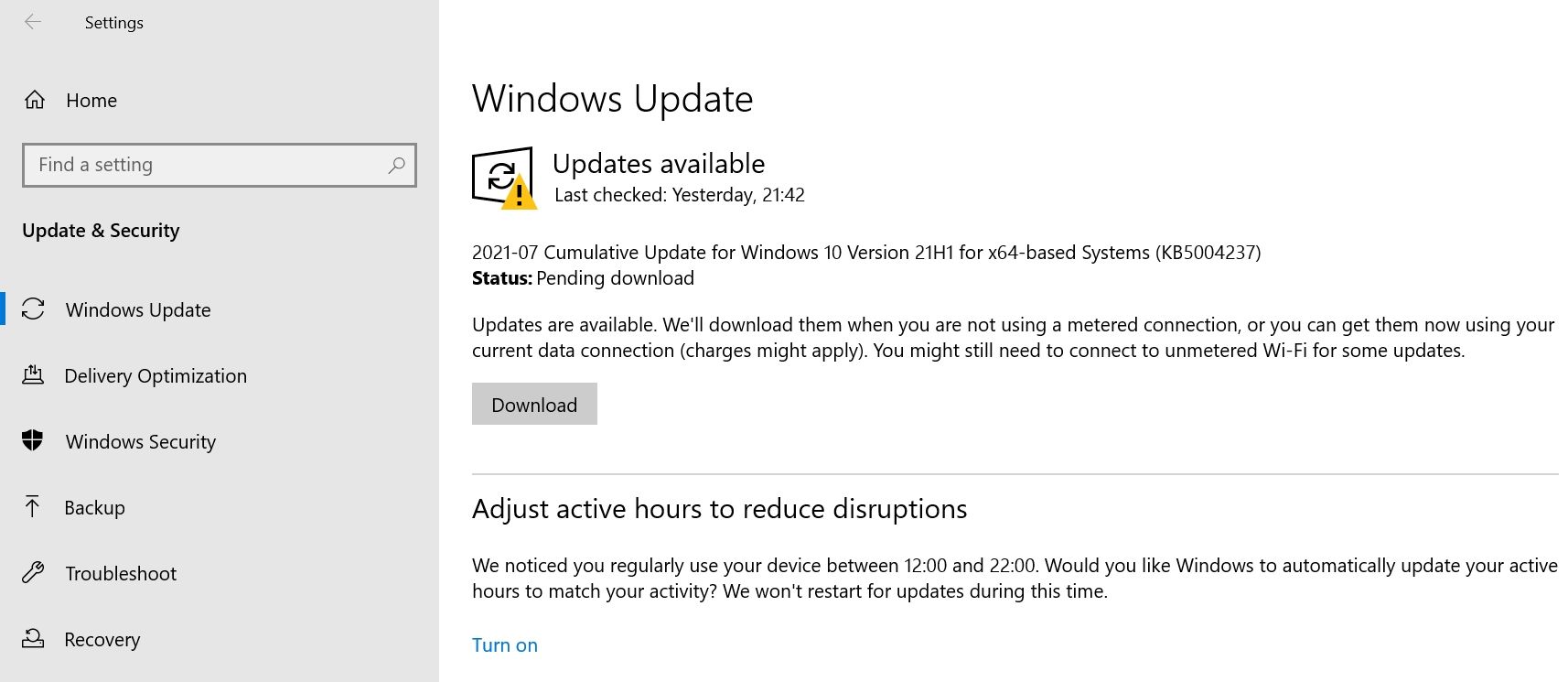
- Clique no botão Iniciar e selecione Configurações .
- No painel de configurações, clique em Atualização e segurança .
- Verifique se você está na tela do Windows Update clicando em Windows Update na barra de navegação à esquerda.
- No Windows Update, clique em Download .
- O Windows irá baixar e instalar automaticamente todas as atualizações mais recentes.
Não entre em pânico se encontrar problemas durante a atualização. Você pode corrigir problemas do Windows Update, como um Assistente de Atualização do Windows travado, facilmente.
Como atualizar drivers antigos no Windows
Os drivers ajudam os componentes do hardware a interagir com o sistema operacional, e os drivers com defeito ou desatualizados podem causar o erro 0x000000C2. O Windows mantém todos os drivers críticos atualizados quando você executa o Windows Update, mas alguns drivers ainda podem permanecer desatualizados, como os drivers da placa gráfica.
Além disso, ao encontrar o erro BAD_POOL_CALLER, veja se a tela azul exibe um nome de arquivo associado ao erro. Uma simples pesquisa do nome do arquivo no Google pode ajudá-lo a determinar se um driver específico está causando o problema.
Você pode atualizar os drivers do seu PC usando o Gerenciador de Dispositivos:
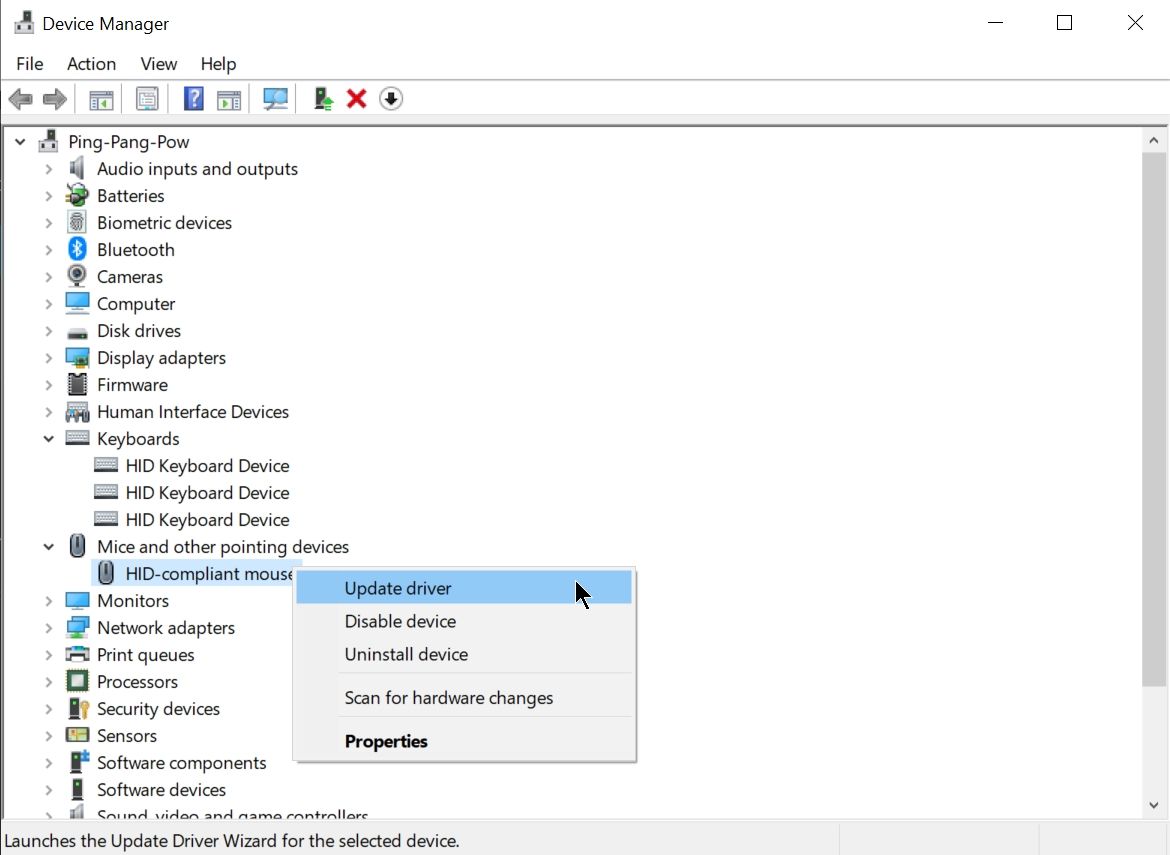
- Pressione Win + R para iniciar o aplicativo Executar.
- Na caixa de texto, digite devmgmt.msc e pressione Enter. A janela do Gerenciador de Dispositivos será aberta.
- Expanda a seção necessária, como Adaptadores de vídeo .
- Em seguida, clique com o botão direito no dispositivo associado e selecione Atualizar driver .
- Na próxima janela, escolha Pesquisar automaticamente drivers atualizados .
- Aguarde o Windows baixar e instalar o driver.
- Reinicie o seu computador e veja se o erro persiste.
Além disso, se você atualizou recentemente seus drivers e tem recebido o erro de forma consistente depois disso, pode valer a pena reverter alguns desses drivers. É simples fazer isso:
- Abra o Gerenciador de dispositivos e clique com o botão direito no driver necessário.
- Agora vá para Propriedades> Driver> Reverter driver .
- Reinicie o computador.
Se você ainda receber o erro BAD_POOL_CALLER, prossiga para as outras correções abaixo.
Reverter para uma configuração anterior
Um computador configurado incorretamente também pode causar o erro 0x000000C2. Isso pode ter ocorrido porque você alterou algumas configurações importantes ou instalou um software de terceiros. É por isso que é sempre uma boa ideia desinstalar todos os programas e aplicativos desnecessários , mesmo aqueles que vêm pré-instalados com o Windows.
Felizmente, o Windows possui um recurso que permite que você reverta para a última configuração adequada em seu computador e reverta essas alterações:
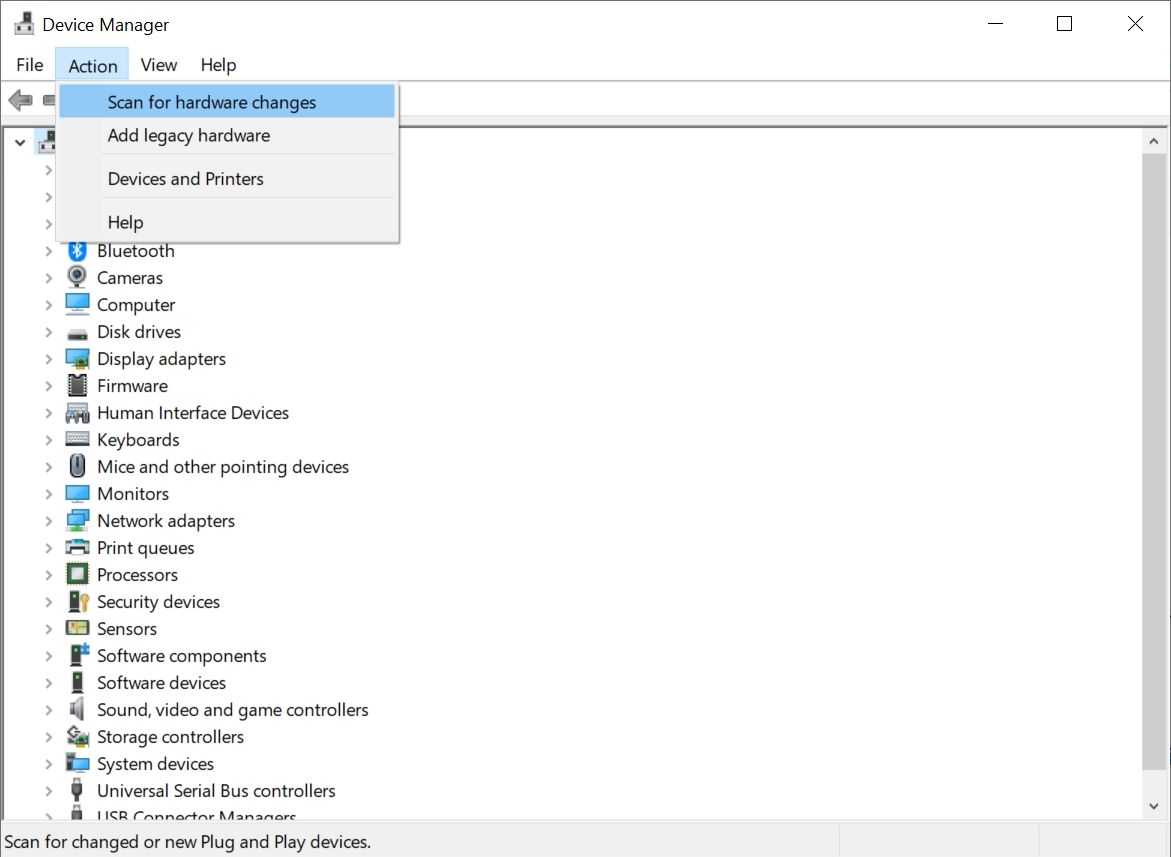
- Desligue o PC e pressione novamente o botão liga / desliga para inicializá-lo.
- Quando o logotipo do fabricante aparecer, pressione e segure o botão liga / desliga até que o PC desligue.
- Repita as etapas um e dois até que o computador inicialize em uma tela azul com uma lista de opções.
- Aqui, clique em Solução de problemas> Opções avançadas> Configurações de inicialização .
- Em seguida, clique em Reiniciar .
- Quando o PC reiniciar, escolha a última configuração válida na lista de opções.
- Seu PC irá reiniciar.
- Depois disso, abra o Gerenciador de Dispositivos usando o aplicativo Executar ( Win + R ) e digite devmgmt.msc na caixa de texto.
- Na barra de ferramentas do Gerenciador de dispositivos na parte superior, selecione Ação> Verificar se há alterações de hardware .
- Feche o Gerenciador de dispositivos e reinicie o computador.
Provavelmente, isso resolverá o erro BAD_POOL_CALLER, já que até a Microsoft recomenda esse método. Mas se isso não funcionar, prossiga para as correções abaixo.
Execute o utilitário de diagnóstico de memória do Windows
Problemas com a memória do seu computador são a razão por trás de muitos erros de tela azul no Windows. Como tal, é importante garantir que sua RAM não esteja causando o erro BAD_POOL_CALLER.
O Windows tem um utilitário embutido chamado Windows Memory Diagnostic que faz todo o trabalho pesado para você e corrige a maioria dos problemas com a memória do computador. Também é simples de usar:
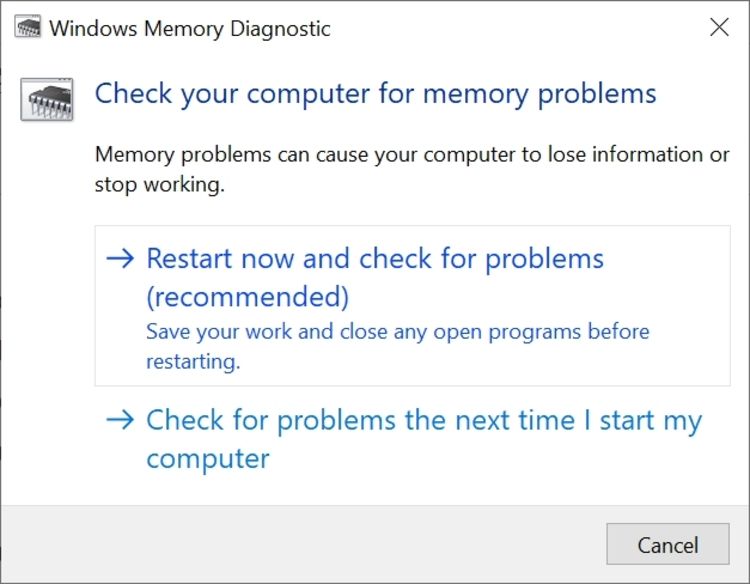
- Na barra de pesquisa do menu Iniciar, digite "diagnóstico de memória do Windows".
- Nos resultados da pesquisa, clique no aplicativo Windows Memory Diagnostic .
- Na nova janela que é aberta, selecione Reiniciar agora e verifique se há problemas (recomendado) .
- Seu computador irá reiniciar instantaneamente e verificar se há problemas na memória. Certifique-se de que você não tenha nenhum trabalho não salvo aberto antes de clicar na opção.
Use o utilitário SFC
O Verificador de arquivos do sistema (SFC) é outra ferramenta que ajuda o Windows a detectar e corrigir problemas. Como é evidente por seu nome, o SFC verifica se há arquivos de sistema do Windows corrompidos ou ausentes e os repara automaticamente. Naturalmente, é uma das soluções essenciais para qualquer erro de tela azul, incluindo a falha BAD_POOL_CALLER.
O SFC pode ser executado usando o Prompt de Comando:
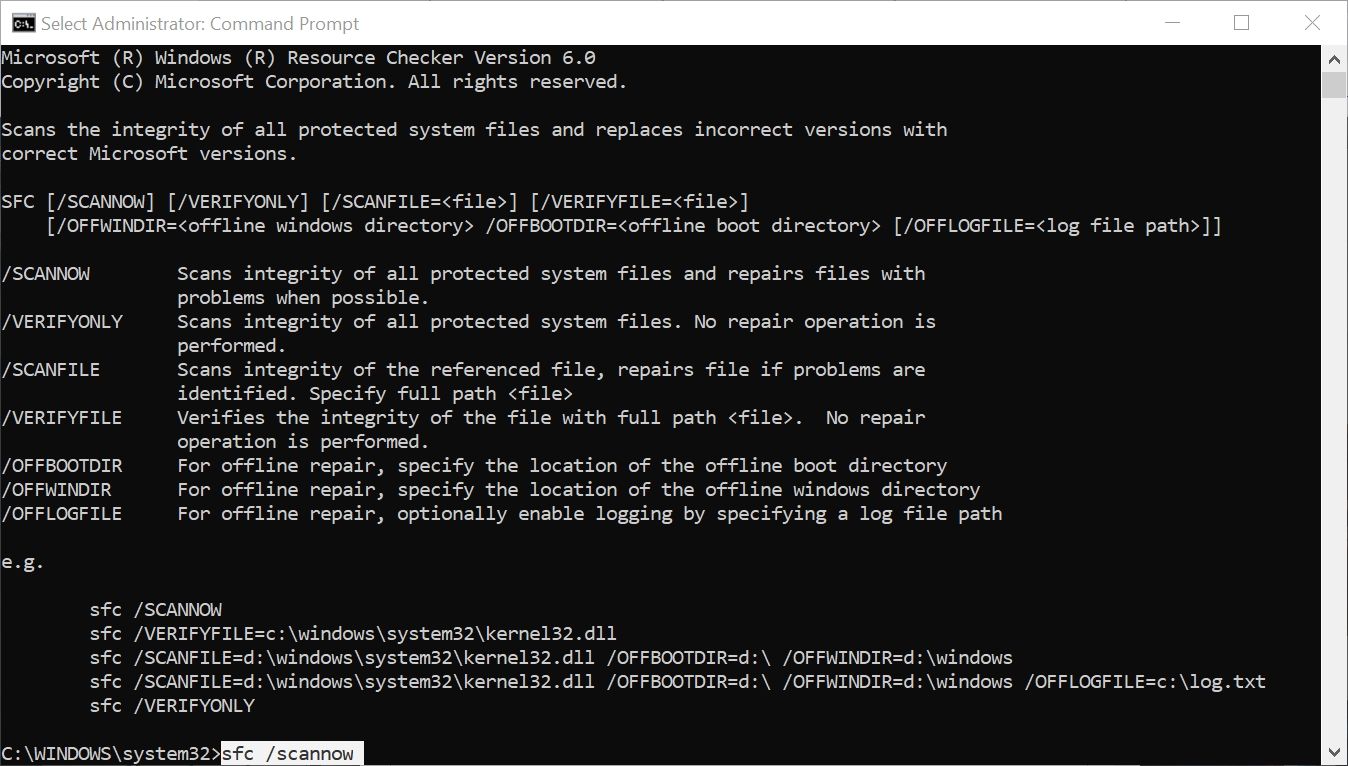
- Na barra de pesquisa do menu Iniciar, digite "cmd" e clique com o botão direito do mouse em Prompt de Comando> Executar como administrador nos resultados da pesquisa.
- No console do Prompt de Comando, digite sfc / scannow e pressione Enter.
- Aguarde a conclusão do processo e reinicie o computador.
O processo pode demorar um pouco para ser concluído, então não entre em pânico se parecer que está travado.
E é assim que você resolve o erro BAD_POOL_CALLER
Usando os métodos listados acima, você pode facilmente corrigir erros incômodos, como o BSOD 0x000000C2. Apenas certifique-se de seguir com precisão as etapas listadas porque alguns desses métodos de solução de problemas podem ser muito avançados para o usuário comum.
No entanto, se nenhum dos métodos estiver funcionando, o último recurso deve ser a redefinição de fábrica do computador.
